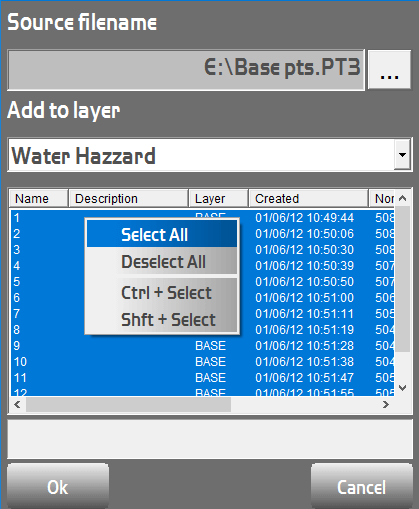- Les fichiers PT3 adoptent le format de fichier propriétaire de Topcon uniquement destiné au transfert des données des points.
- Pour importer un fichier PT3, accédez à Data > Points > Import/Export > From PT3 file...
- Le système vous propose d'importer tous les points dans le fichier ou d'en sélectionner certains. Cliquez sur Yes pour importer tous les points ou No pour spécifier les points à importer.
- Recherchez le fichier sur votre collecteur de données ou votre clé USB.
- Si vous avez indiqué à Pocket3D d'importer tous les points, le message « xx points successfully imported » (xx points ont été importés avec succès) s'affiche.
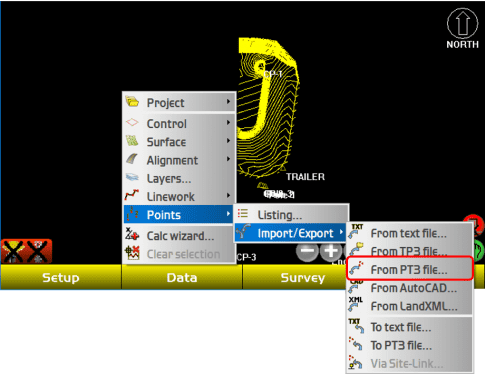
- Si vous avez indiqué à Pocket3D de spécifier les points à importer, l'écran de droite s'affiche.
- Cliquez sur le bouton à trois points pour sélectionner le fichier PT3 sur la clé USB. En fonction du type de collecteur de données utilisé, il peut se trouver sur le lecteur D:/ ou USBHardDisk.
- Le menu déroulant Add to layer vous permet d'attribuer le calque dans lequel les points sont importés.
- Après avoir sélectionné un fichier, la zone inférieure doit indiquer toutes les données des points qui seront importées. Appuyez longuement sur l'écran à partir de cette liste pour afficher un menu contextuel proposant différentes options de sélection des points.
- Select All (Tout sélectionner) : Sélectionne tous les points du fichier.
- Deselect All (Tout désélectionner) : Désélectionne tous les points du fichier.
- Ctrl + Sélectionner : Sélectionne chaque point individuellement.
- Maj + Sélectionner : Sélectionne tous les points entre deux points donnés.
- Une fois les points sélectionnés, cliquez sur le bouton OK pour les importer.
- En cas de réussite, le message « xx points successfully imported » s'affiche.